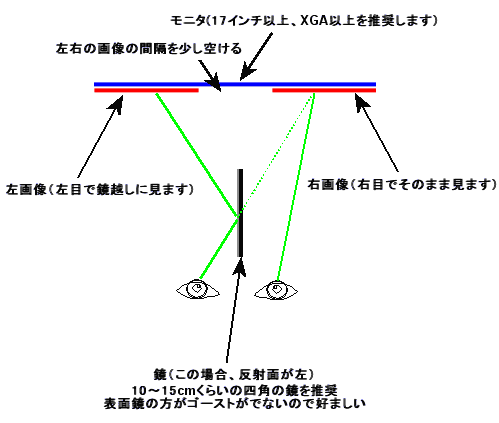
「気 軽 に 立 体 写 真」というサイトで紹介されていた「ミラー法」と、ミラー法の対応ソフトを使用して、特別な道具を使わずに誰でも見られる立体視を紹介します。
ステレオ写真やステレオムービーを見てみたいけど、裸眼立体視なんてできないし、ステレオビューワーやステレオメガネを入手するのが面倒という方でも、家にある手鏡1枚で、だれでも簡単に、ステレオ映像が楽しめます。騙されたと思って是非試して見てください。
下の図のように、モニタ上に左右2枚の画像を表示します。この時、左側の画像を左右反転表示(鏡像表示)します。鏡を反射面を左にして顔の前に配置します。
この状態で、右側の画像を見ると、下図のように、右目には、右画像が見え、左目には、鏡を通して正常な向きになった左画像が見えることにより、立体に見えます。
うまく立体に見えない時は、まず、左目を閉じて、右目で右画像が良く見えることを確認し、その後、今度は、右目を閉じて、左目で、鏡に映った左画像が良く見えるように、鏡の位置と角度を合わせます。
最後に、両目を開いて、左右の画像がうまく重なるように鏡の角度を微調整すると、立体に見えます。
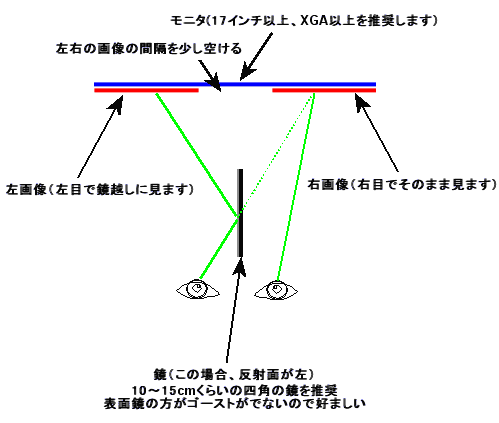
上記、最新版の「ステレオフォトメーカー」「ステレオムービーメーカー」「ステレオムービープレーヤー」全て、この方法で、立体鑑賞が可能となっています。どのソフトも使い方は、ほぼ共通ですので、「ステレオフォトメーカー」を例に使い方を説明します。
| 初期状態では、画像をマウスホイール等で縮小表示すると、下のように、左右のエリアの 中央にセンタリング表示されます。  |
| メニュー/編集/設定...のダイアログで、「縮小表示の時の左右の画像レイアウト」で「端寄せ」 を選択すると下のように表示エリアの左右に分かれて表示されます。 (メイン画面で、「E」キーを押す毎に「センタリング」「中央寄せ」「端寄せ」が順次切り替わり ます。) 鏡を使う方法は、左右の画像の間を空けた方が見やすいですので、「端寄せ」を選択します。  |
| 「Enter」キーを押して全画面表示にして、「Shift+F9」キーを押すと、左側の画像が左右反転表示され ます。 この状態で、鏡を使用し、上記のような方法で立体視します。 左右の画像を入れ替える時は、「X」キーを押し、ウィンドウ画面に戻る時は、「Enter」キーを押します。  |
ステレオムービーメーカーも同様の手順で立体視できます。ムービーの操作に関しては、全画面表示した時に、「F1」キーを押すと、ヘルプが表示されます。
ステレオムービープレーヤーは、「Enter」キーを押して、全画面に切り替えてから「E」キーで、左右画像を「端寄せ」にして下さい。それ以外の操作は、「F1」キーを押すと、ヘルプが表示されますので、それをご参照下さい。